Table des matières
GÉRER LES MODÈLES D'ÉCRITURES PÉRIODIQUES
Les écritures périodiques sont des écritures paramétrables d'avance permettant la génération automatique de celles-ci tous les jours, toutes les semaines, tous les mois etc.
Saisies > Gérer les modèles d'écritures périodiques
Entrer dans ce menu vous amènera à visualiser la liste des modèles sur le dossier.
Ici, deux abonnements sont actifs. Un mensuel qui se génère le 1e de chaque mois, et un hebdomadaire qui se génère tous les lundi.

Chaque guide a une date de début et une date de fin. Vous pouvez donc définir si les écritures vont se générer pendant toute l'année comptable par exemple, ou simplement un trimestre, une semaine etc.
Chaque guide a aussi une date de prochaine et une date de dernière génération. Vous pouvez ainsi suivre facilement la situation de votre guide d'abonnement et adapter celui-ci en fonction de vos besoins s'ils changent avec le temps.
Périodicité et guide d'abonnement
Pour créer un guide d'abonnement, cliquez sur le bouton “Ajouter” en haut à gauche de l'écran dans la liste des guides.
Vous commencerez la création du guide d'abonnement en paramétrant la périodicité de l'abonnement (sur quelle période l'abonnement s'étend, et quand les écritures vont-elles se générer).

Commencez par choisir sur quelle période l'abonnement sera actif. Vous pouvez choisir une date de début antérieure à la date du jour, mais prenez en considération que les écritures correspondantes vont se générer.
Pour plus d'informations, rendez-vous dans l'encart d'information en bas de cette page.
Une fois la période établie, mettez un titre à votre guide dans le champ Libellé du modèle.
Cochez “Saisie brouillard” pour que les écritures résultant du modèle soient générées en brouillard.
Choisissez ensuite le journal de saisie puis le type de périodicité :
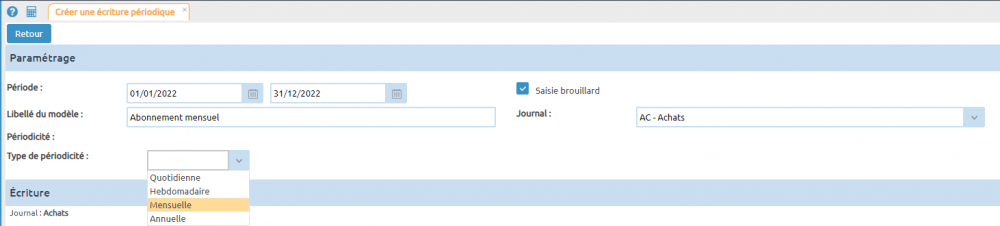
Prenons plusieurs exemples.
Si nous voulons que l'écriture soit générée tous les trois jours :
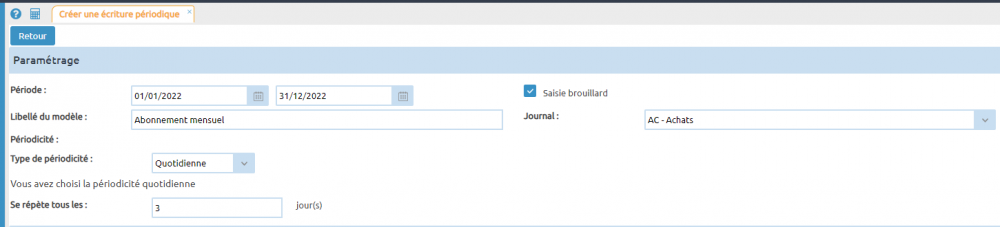
Si nous voulons que l'écriture soit générée tous les mois, le second mercredi du mois :
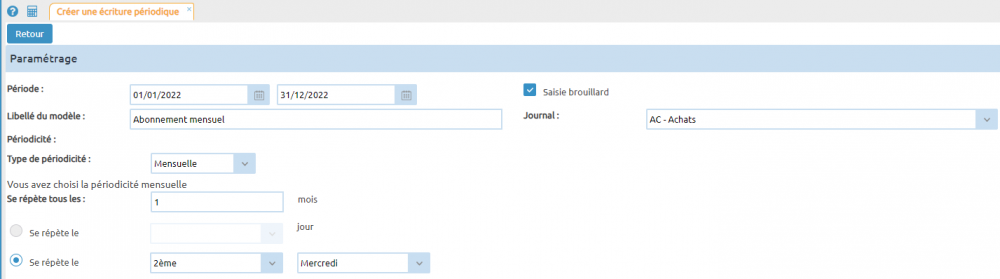
Exemple avec une écriture qui se génère une fois par an :
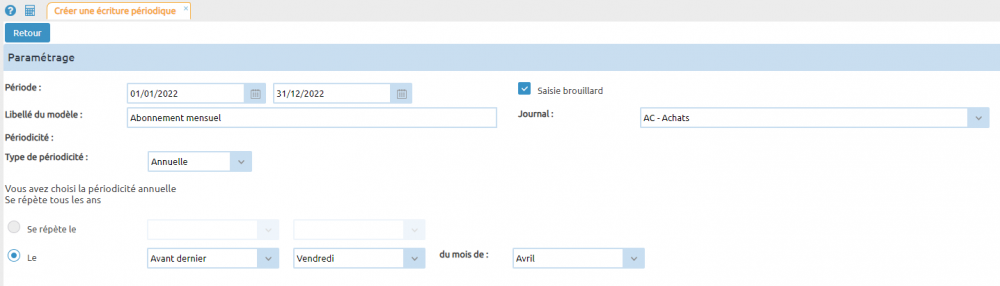
Notez qu'il y a parfois plusieurs façons de définir la périodicité de votre écriture. Sur l'option “Se répète le”, nous aurions pu choisir le “22” dans le premier champ et “Avril” dans le second.
Saisie de l'écriture
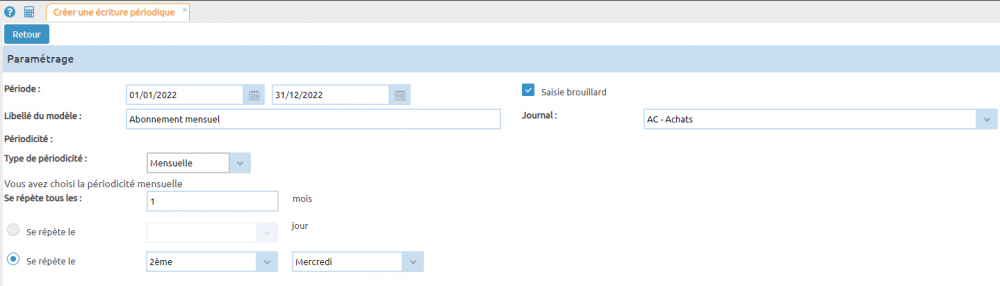
Maintenant que la périodicité est établie, il faut saisir l'écriture qui sera générée périodiquement.
Allez dans la 2e partie de l'écran, sous les paramètres de périodicité.
Dans cette partie, saisissez l'écriture que vous voulez faire générer en fonction des périodes définies au préalable, puis validez.
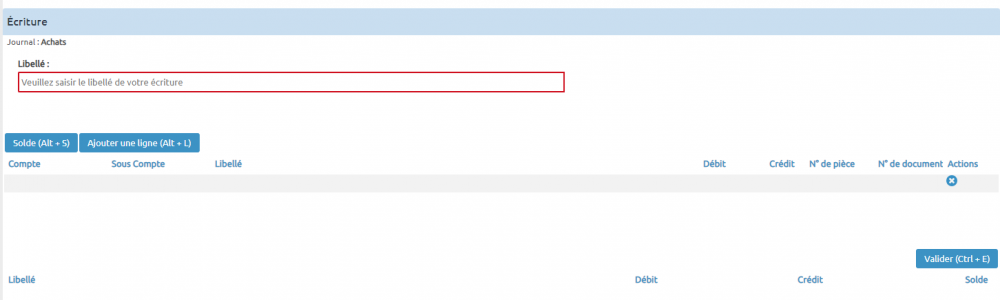
Petite astuce : Si vous souhaitez voir apparaître une date, ou l'année, ou le mois de votre écriture dans son libellé afin de pouvoir les reconnaître facilement, tapez simplement dans le libellé général ou le libellé de ligne :
[JJ] pour le jour de l’écriture
[MM] pour le mois de l’écriture
[AAAA] ou [AA] pour l’année de l’écriture.
Valeurs à mettre dans le MODÈLE d'écriture périodique.
Les valeurs seront attribuées lors de la création de l’écriture.
Votre abonnement est actif et n'a pas encore généré d'écriture (voir “Date de dernière génération”) :

La consultation (![]() ) d'un modèle d'écriture périodique vous permet de consulter un modèle sans prendre le risque de le modifier.
) d'un modèle d'écriture périodique vous permet de consulter un modèle sans prendre le risque de le modifier.
Si vous souhaitez modifier le modèle d'abonnement (la périodicité ou les écritures générées par le modèle), vous pouvez cliquer sur l'icône ![]() .
.
Vous pouvez copier un modèle (![]() ) afin de gagner du temps pour les créer, si jamais vous avez plusieurs modèles à créer qui se ressemblent. Cliquer sur l'icône vous fera rentrer en édition d'un modèle reprenant les mêmes éléments que le modèle original.
) afin de gagner du temps pour les créer, si jamais vous avez plusieurs modèles à créer qui se ressemblent. Cliquer sur l'icône vous fera rentrer en édition d'un modèle reprenant les mêmes éléments que le modèle original.
Si vous souhaitez désactiver définitivement votre modèle, car vous ne voulez plus qu'il génère d'écriture, ou que vous ne savez pas si les prochaines écritures générées par l'abonnement devront changer, etc : vous pouvez cliquer sur l'icône ![]() . Vous aurez ainsi le modèle en historique si besoin de le copier ou consulter plus tard.
. Vous aurez ainsi le modèle en historique si besoin de le copier ou consulter plus tard.
Si vous souhaitez désactiver plusieurs modèles à la fois, vous pouvez aussi cocher les modèles sur la gauche de l'écran, puis cliquer sur le bouton “Désactiver” pour les désactiver tous en une fois.
Attention, la désactivation d'un modèle d'écritures périodiques est définitive.
Vous pouvez supprimer un modèle dont vous n'avez plus besoin, même si celui-ci n'est pas arrivé au bout de sa période d'activité, en cliquant sur l'icône ![]() .
.
Si vous souhaitez la génération des écritures depuis une date donnée, par exemple si vous êtes en Mars mais que vous souhaitez paramétrer un abonnement mensuel sur un an depuis le 1e Janvier de l'année, dans le champ “Période” mettez bien l'abonnement à partir du 01/01 de l'année. Une fois l'abonnement paramétré et validé, attendez entre une et dix minutes. Les écritures se généreront bien depuis le 01/01 jusqu'à la date du jour (dans notre exemple, les écritures de Janvier, Février et peut-être Mars en fonction du paramétrage.
Une fois les modèles paramétrés, vous voudrez certainement faire le point sur les écritures générées. Vous retrouverez une option pour filtrer vos résultats de recherche dans le menu Saisies > Rechercher une écriture.
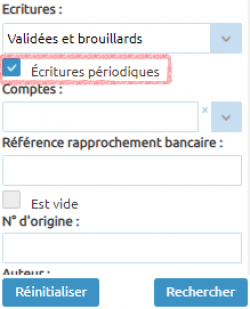
L'auteur des écritures périodiques se reconnaît notamment au fait qu'il se nomme “Automate”.

